Come utilizzare l'API Attributi macchina
Creare una macchina Tulip utilizzando i dati di Node-RED, Python o altri servizi.
Advanced Article - assumes previous experience with REST APIs.Click here to view our Machines API documentation.
Riepilogo
L'API Machine Attributes consente di inviare dati a un attributo specifico di una macchina tramite un'API RESTful utilizzando l'endpoint /attributes/report. Ciò consente molte opzioni flessibili per l'integrazione con Tulip da Node-RED, Python o altri linguaggi e servizi.
Impostazione dell'API della macchina
Nota: se è già stata configurata un'API di Tulip Table, è possibile utilizzare la chiave e il segreto dell'API.
- Navigare in Impostazioni > Token API
- Fare clic su Crea token API nell'angolo in alto a destra dello schermo.
- Date un nome al vostro token API e selezionate
attributes:writeper il suo ambito:
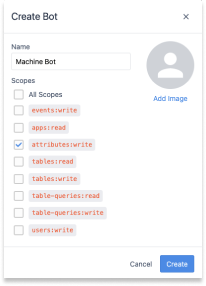
- Apparirà una maschera con la chiave API, il segreto e l'intestazione di autorizzazione. Si prega di salvare queste informazioni, poiché non è possibile accedervi di nuovo!
Congratulazioni: avete ufficialmente configurato la vostra Machine API!
Impostazione di una nuova macchina
Una volta impostata l'API della macchina, sulla vostra istanza apparirà una nuova fonte di dati della macchina. Per visualizzare questa fonte di dati, fate clic su Shop Floor > Machines e navigate fino a Machine Data Sources:
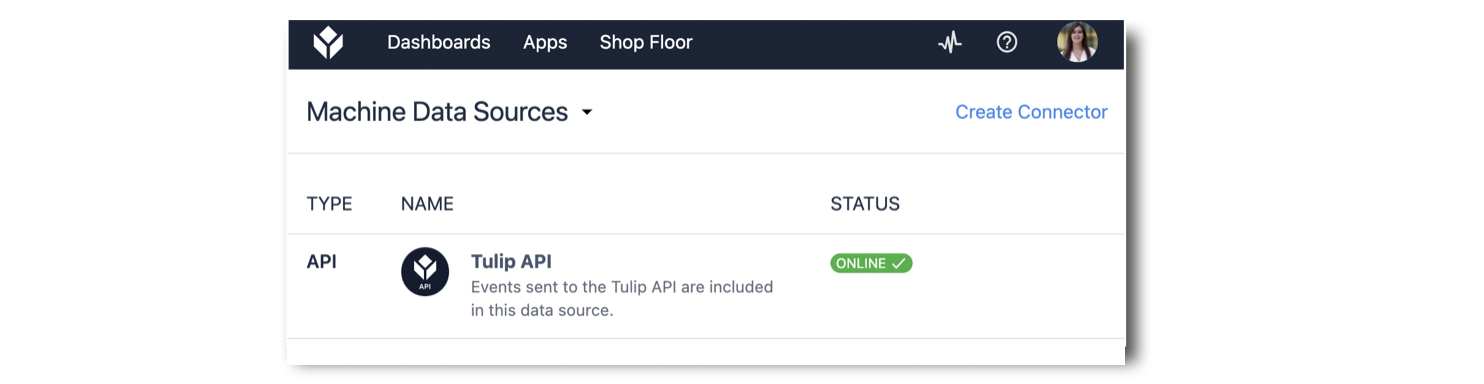
È necessario creare una nuova macchina collegata a questa origine dati. Per creare una nuova macchina, spostarsi su Libreria macchine e fare clic su Crea macchina.
Verrà visualizzata la seguente finestra di dialogo:

- Nome macchina (obbligatorio): Nome della macchina
- Origine dati macchina (Obbligatorio): Selezionare Tulip API
- Stazione (opzionale)
- Tipo (Obbligatorio): Se non è disponibile alcun tipo, creare prima un tipo; in questo esempio il tipo creato è denominato default.
Ora che la macchina è stata creata, è necessario aggiungere un attributo. Fare clic su Modifica in alto a destra dello schermo. Quindi fare clic sul pulsante + in alto a destra:
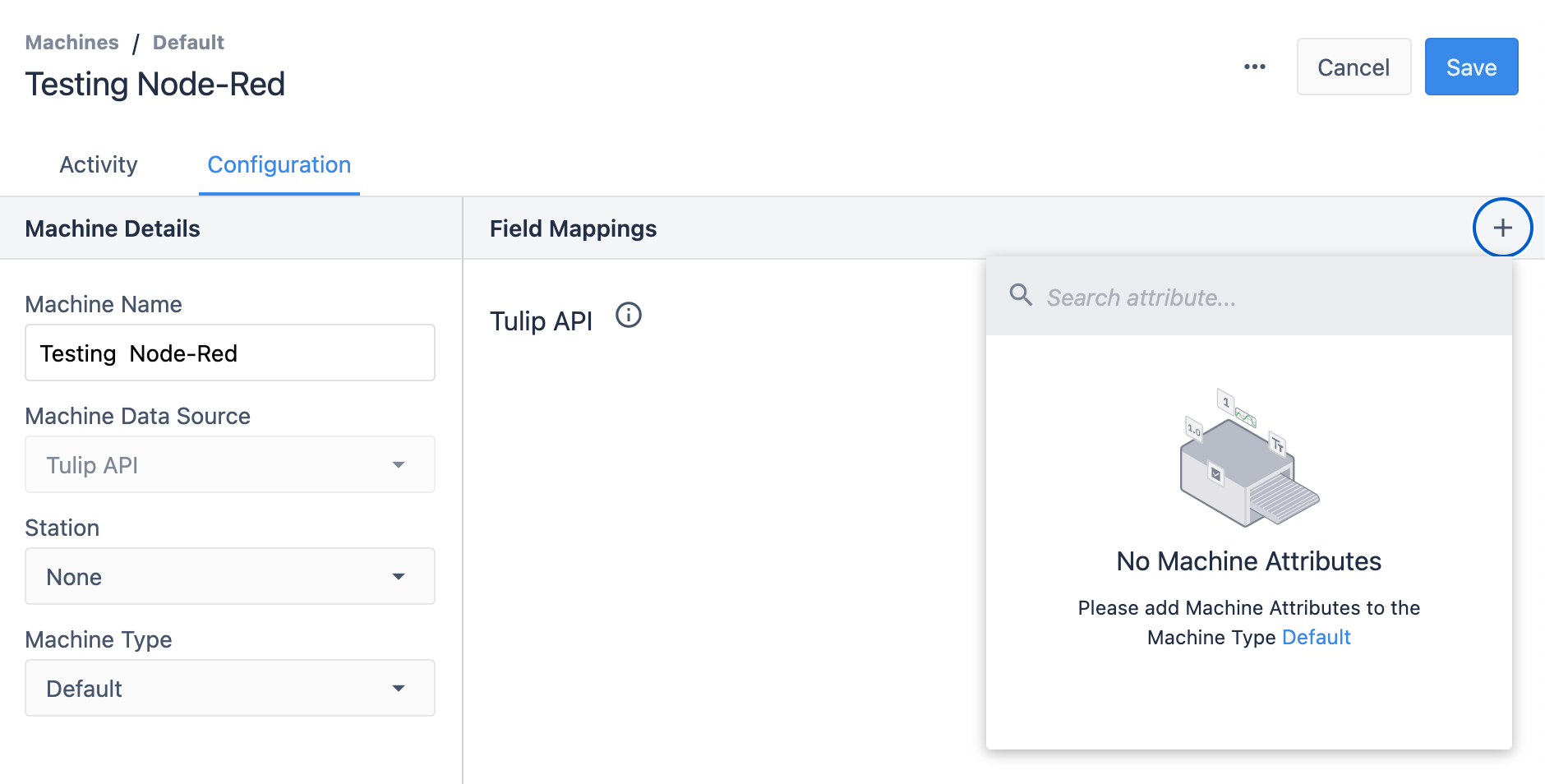
Poiché non sono ancora stati creati attributi macchina, premere il tipo di macchina in blu, in questo caso Default.
In questo modo si accede al Tipo di macchina associato alla macchina. Premere il pulsante Modifica nell'angolo in alto a destra dello schermo.
Premere il pulsante + accanto a Attributi macchina nell'angolo in basso a sinistra.
Ora premere + Crea attributo macchina nell'angolo in basso a destra.
Per questo esempio, creeremo un attributo Counter di tipo Integer.
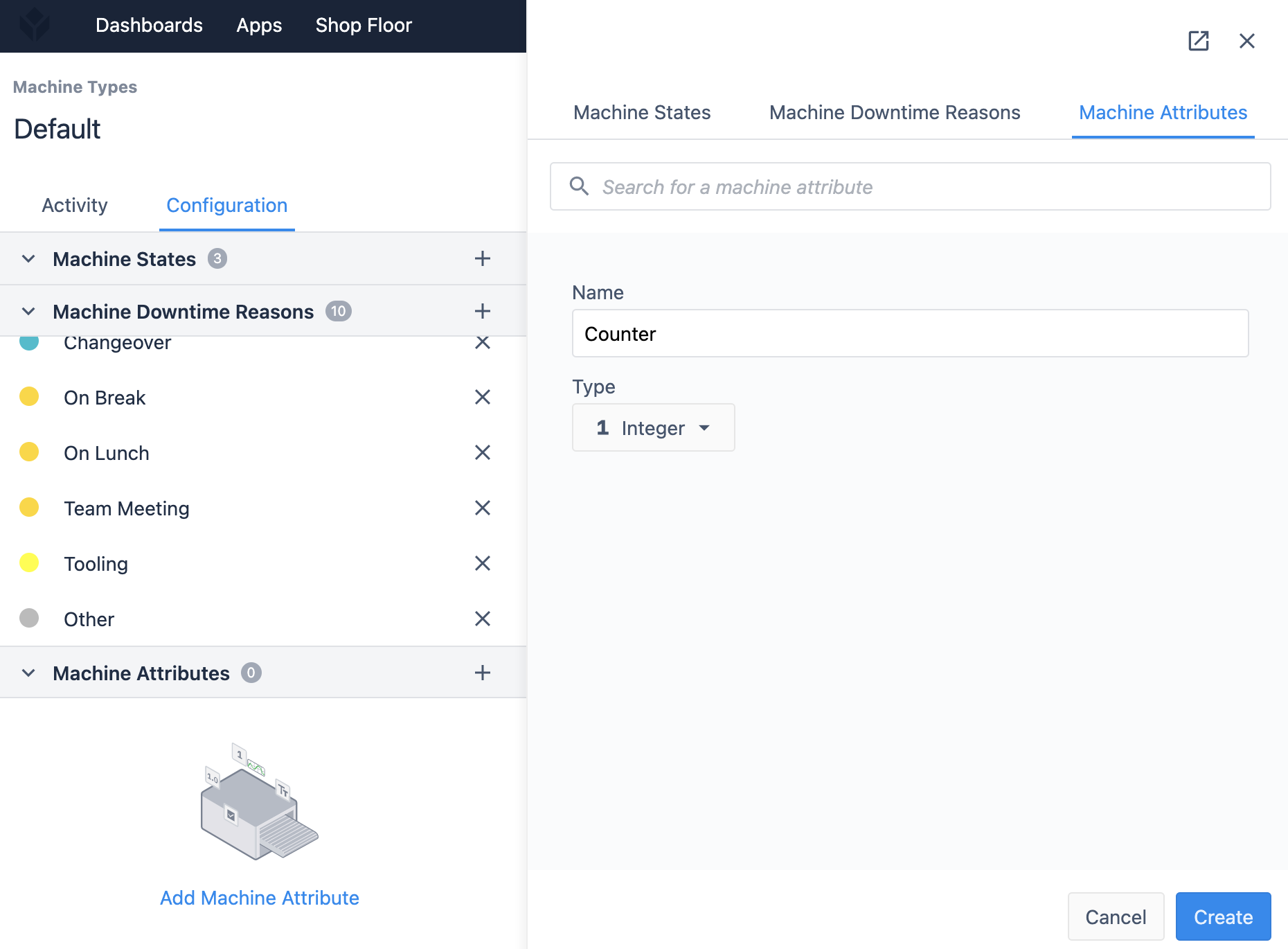
Una volta creato l'attributo, fare clic sull'attributo Contatore nell'elenco degli attributi macchina e premere Salva in alto a destra.
Tornare alla pagina della macchina.
Ora che l'attributo della macchina è stato creato, è possibile aggiungerlo alla macchina. Premere il pulsante Modifica in alto a destra. Fare quindi clic sul pulsante + in alto a destra e selezionare l'attributo Contatore appena creato:
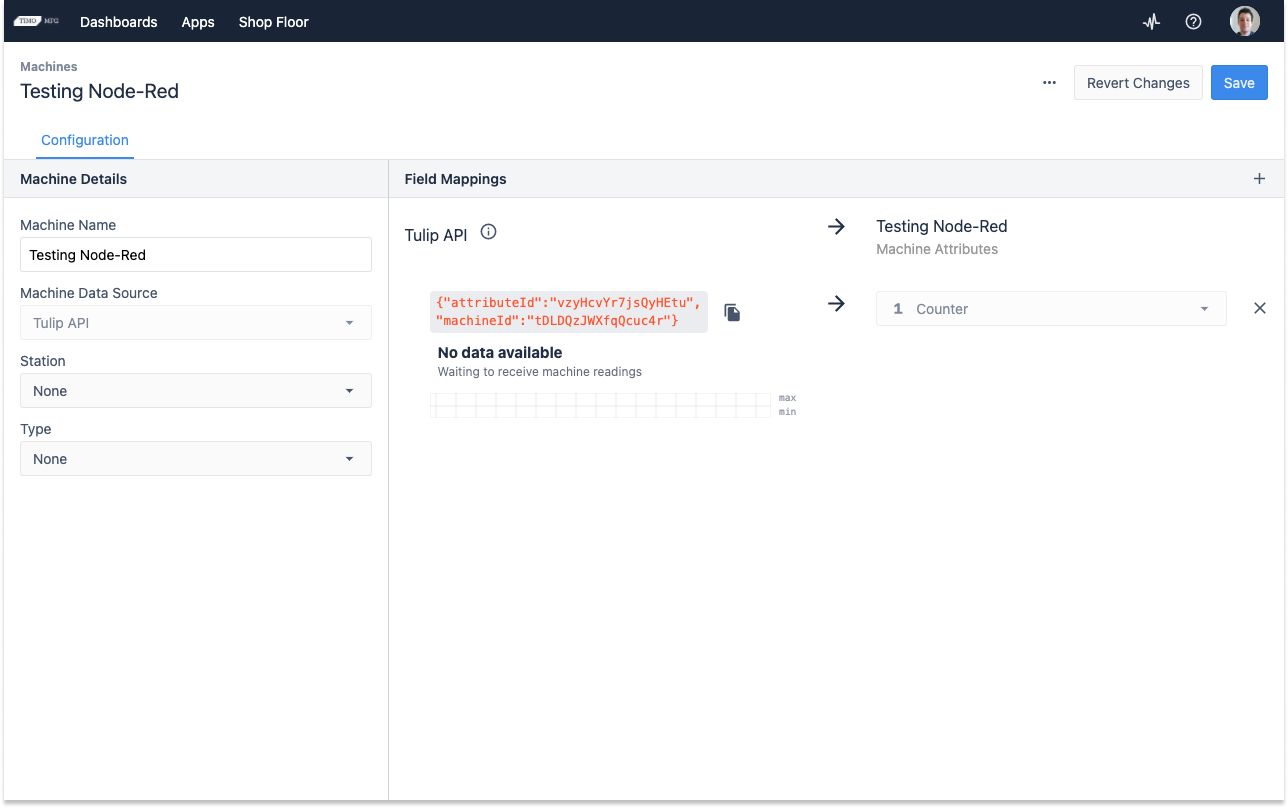
Fare clic su Salva nell'angolo in alto a destra.
La vostra Istanza Tulip è ora configurata con l'API Macchina, una Macchina e un Attributo Macchina - ora potete inviare dati a una Macchina Tulip da qualsiasi luogo!
Da qui è possibile vedere l'attributeId e il machineID per l'attributo Counter. Queste informazioni possono essere copiate facendo clic sull'icona e saranno utilizzate nel corpo della richiesta http.
Per fare questo è necessario avere familiarità con le API REST. La documentazione completa su come utilizzare l'endpoint /attributes/report, compresi i parametri della query e il formato del corpo, è disponibile all'indirizzo your-company.tulip.co/apidocs o seguendo il link nella pagina del Token API...

... e nei documenti c'è una sezione dedicata al Monitoraggio macchine

Ulteriori letture
Se volete approfondire l'API e vedere come può essere utilizzata con Edge MC e Node-RED,consultate questo articolo!
